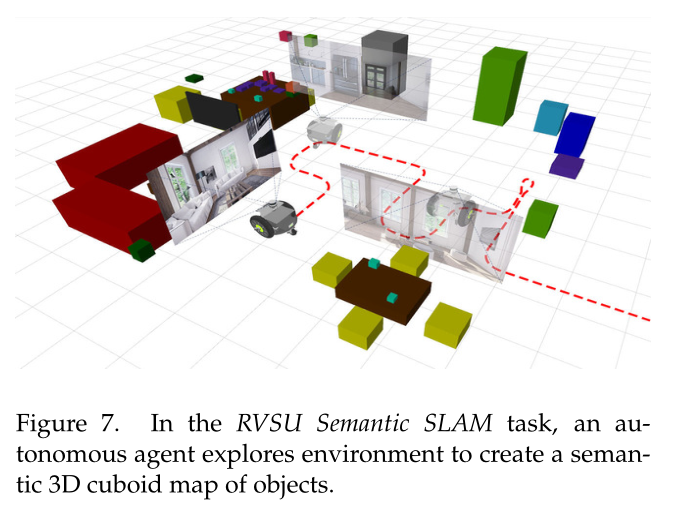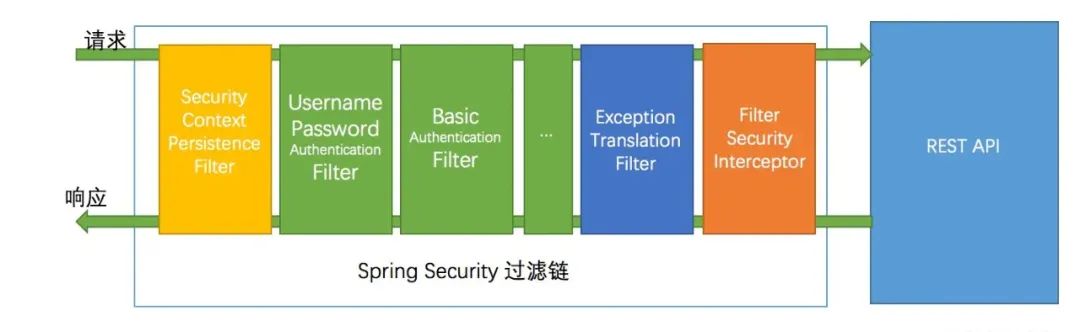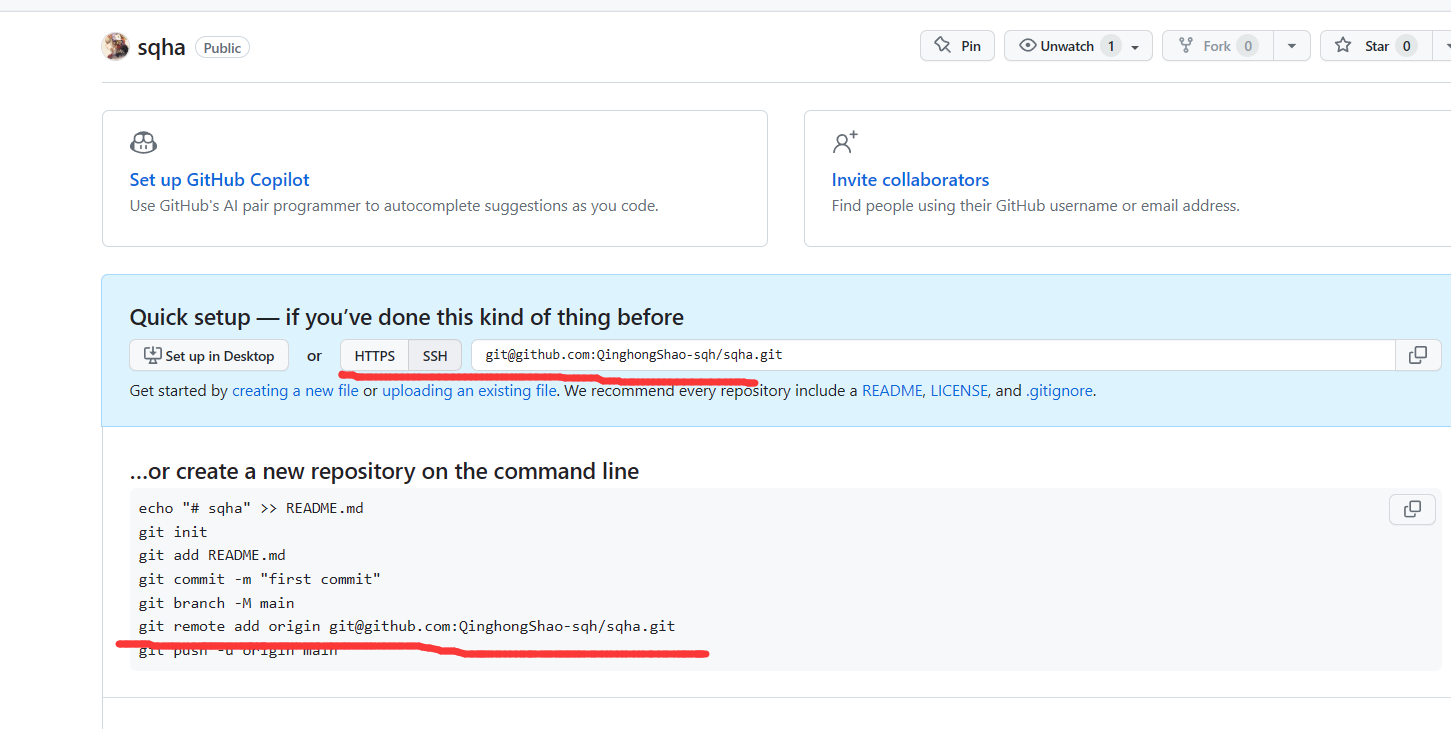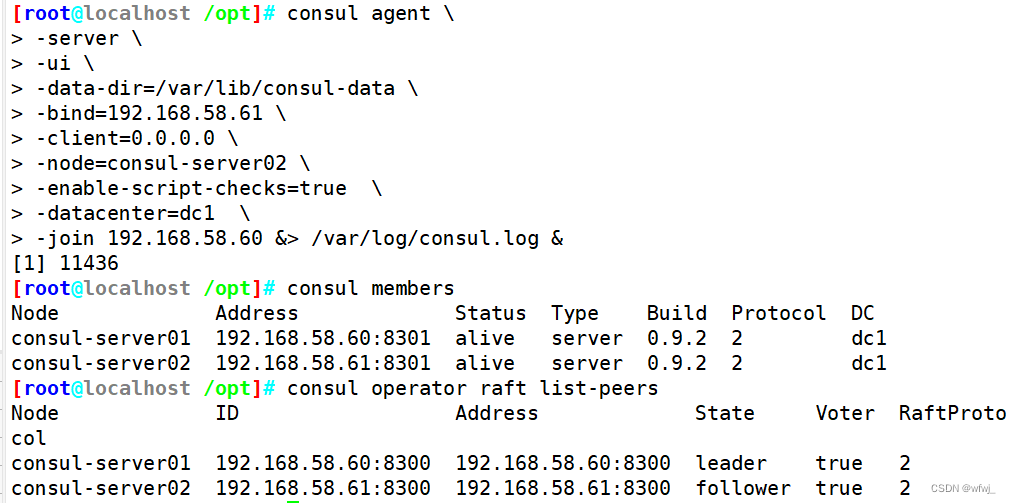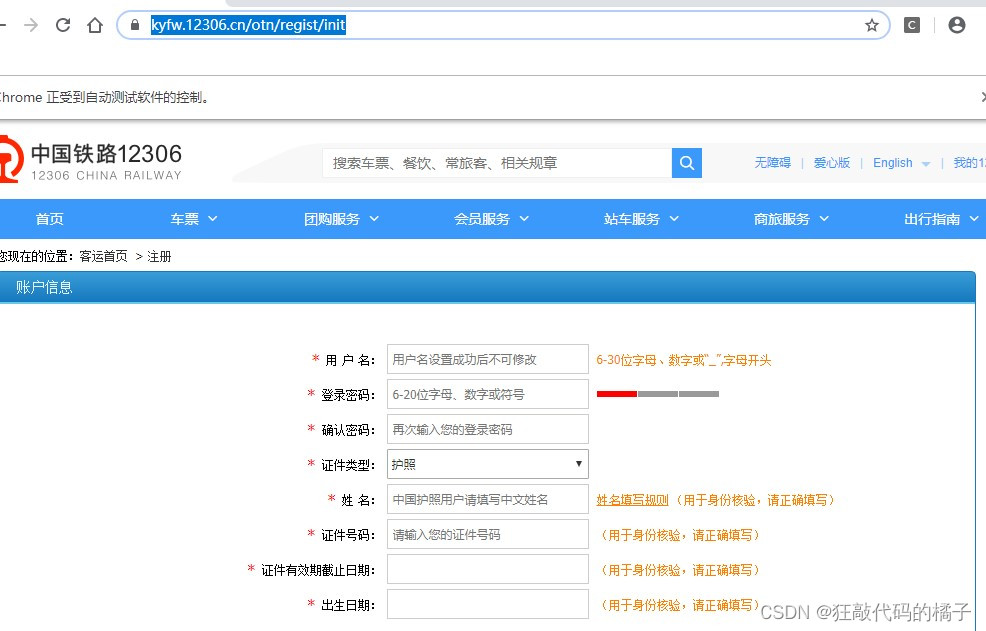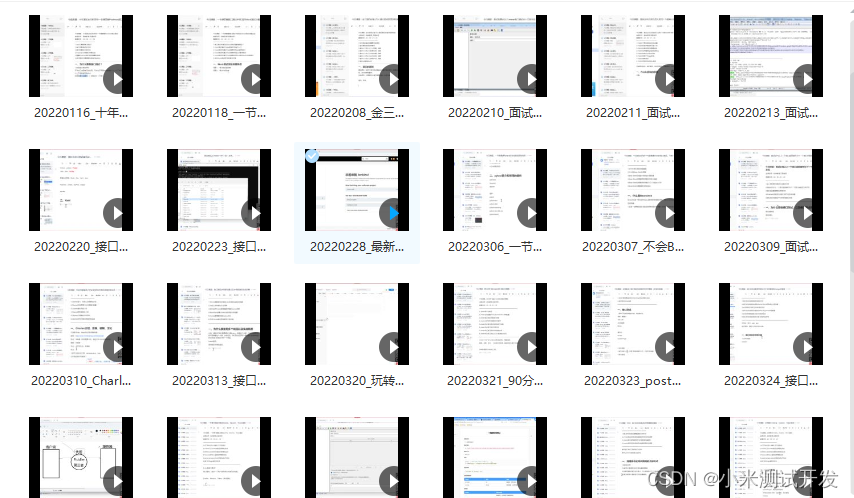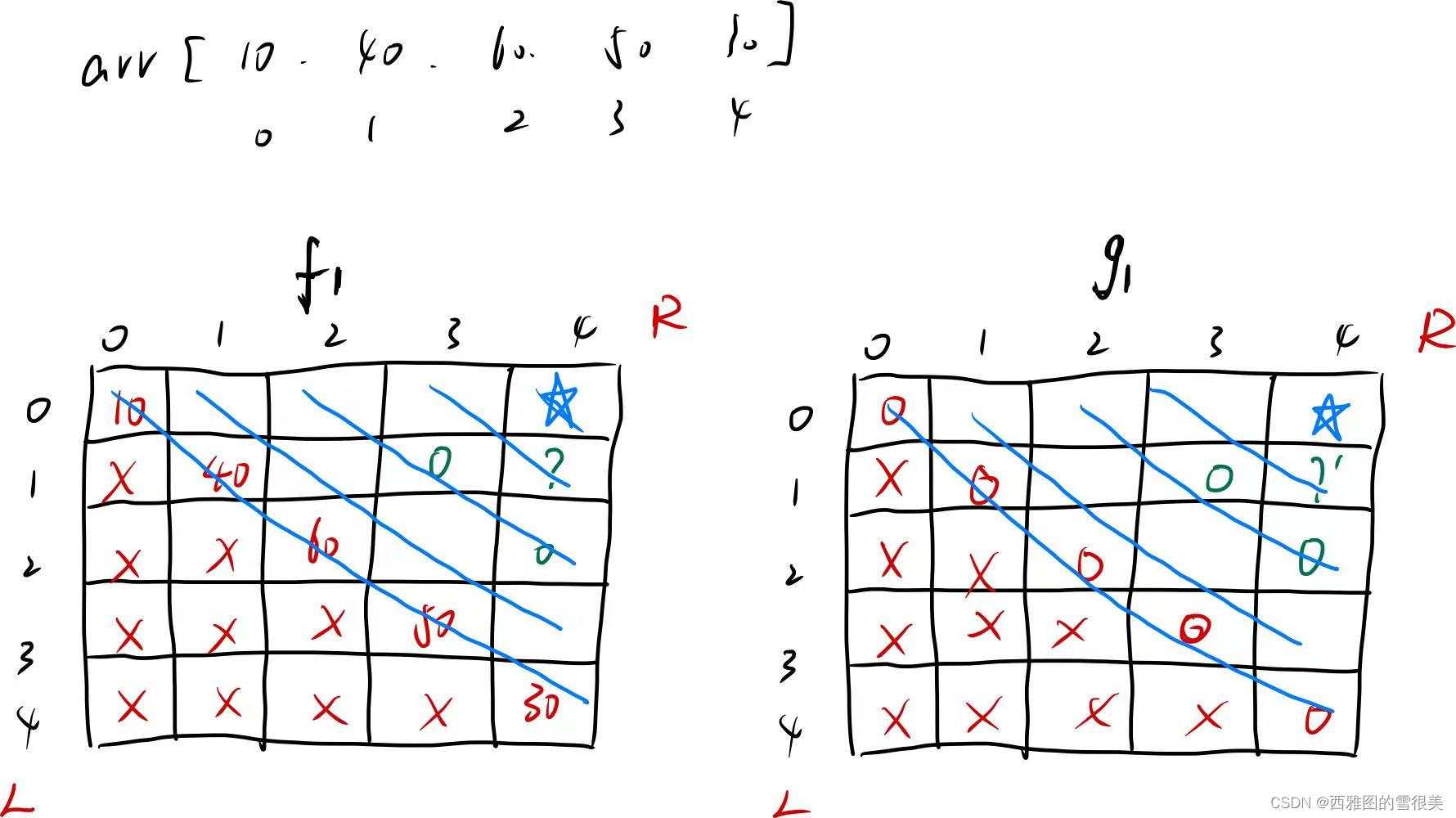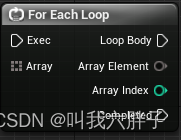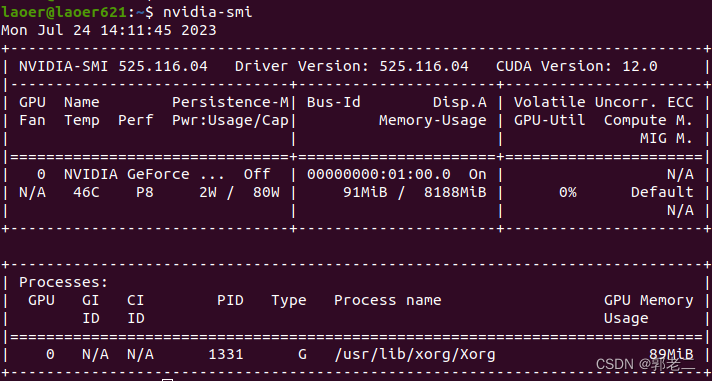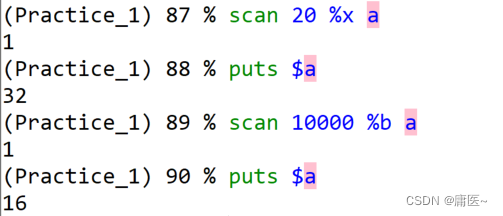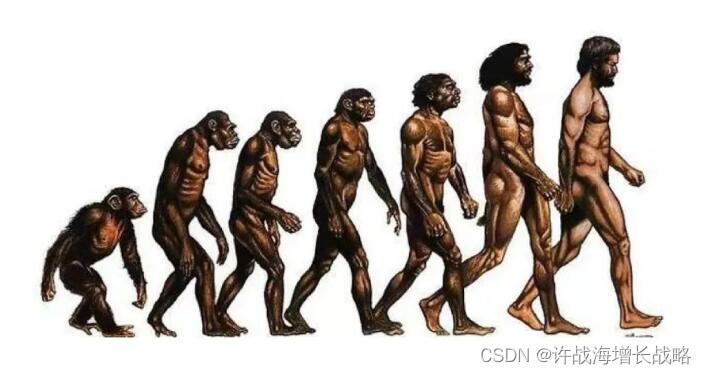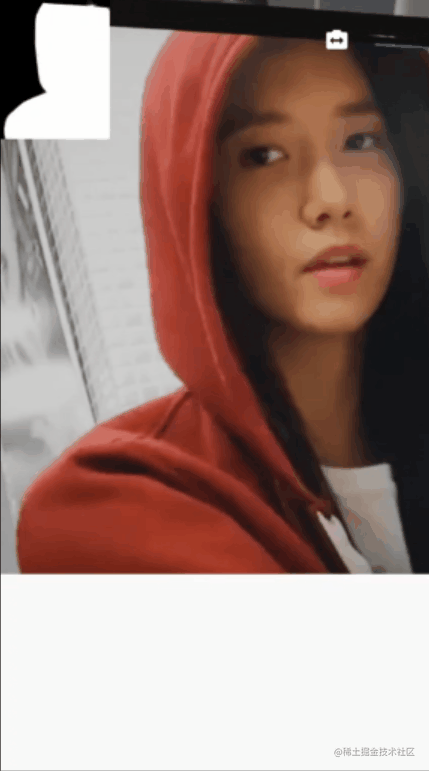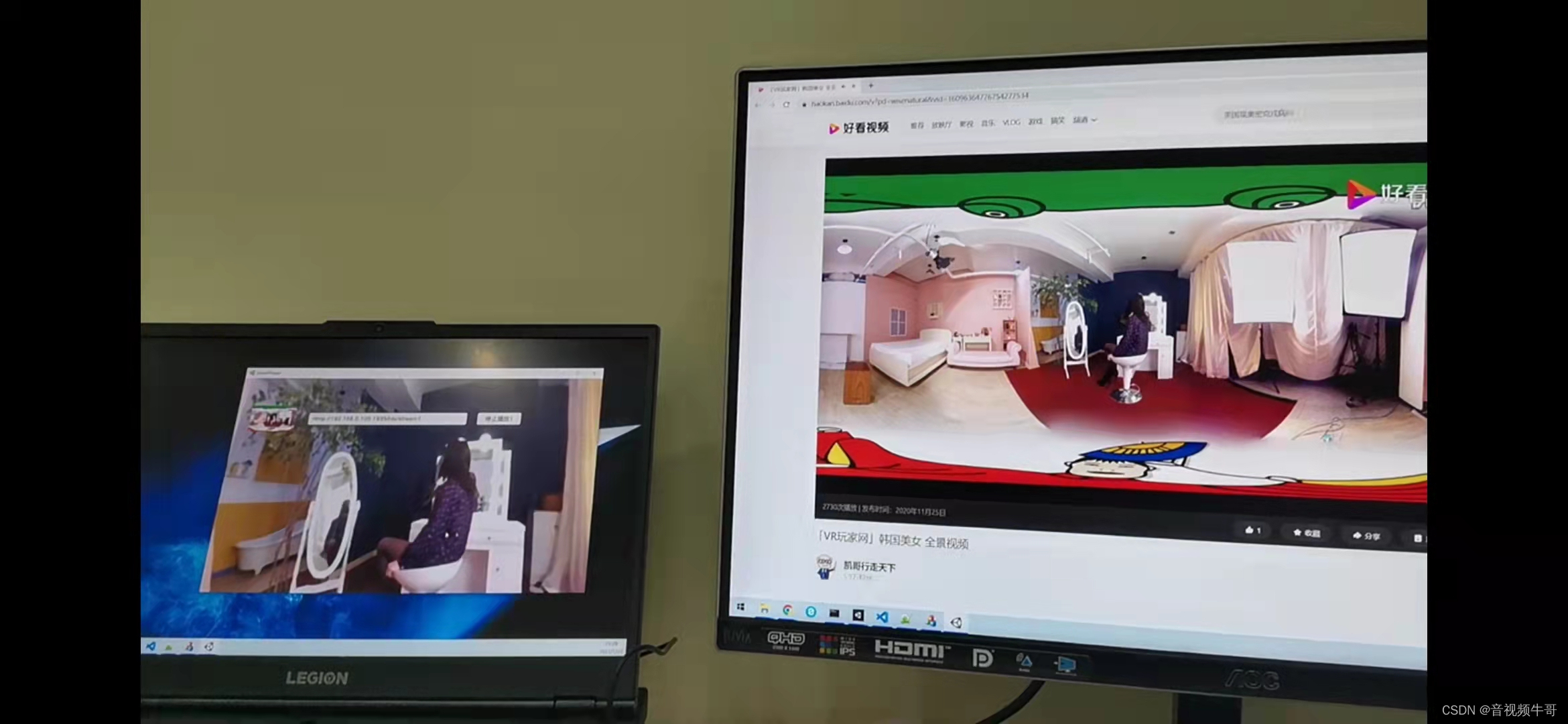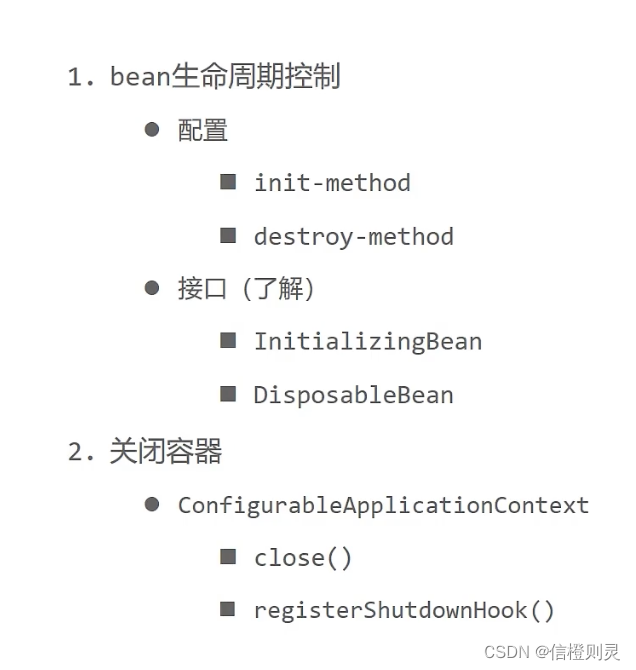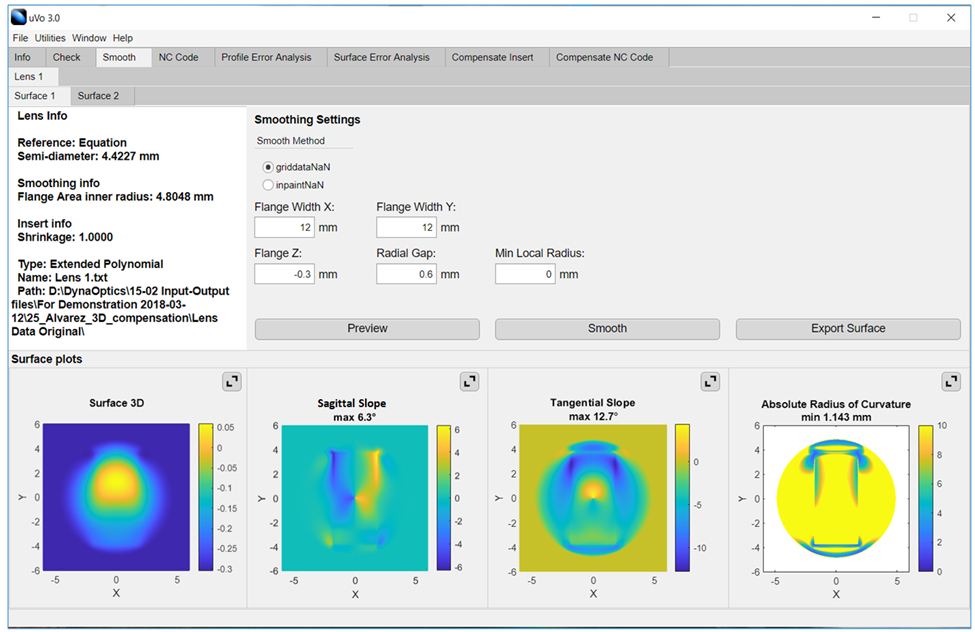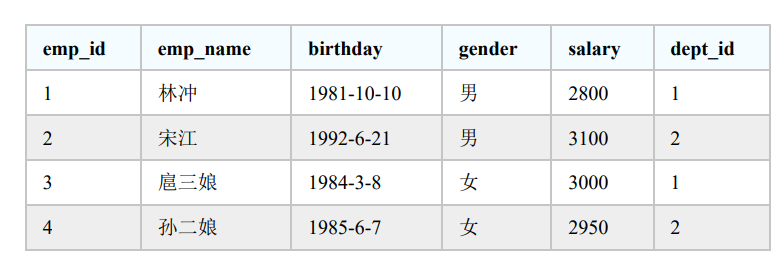微信目录集链接在此:
| 详细解析黑马微信小程序视频–【思维导图知识范围】 | 难度★✰✰✰✰ |
|---|
不会导入/打开小程序的看这里:参考
| 让别人的小程序长成自己的样子-更换window上下颜色–【浅入深出系列001】 |
|---|
文章目录
- 本系列校训
- 学习资源的选择
- 啥是轮播图
- 轮播图的关键代码
- 最常见的轮播图代码
- 便于理解但是不能用于后台的轮播代码
- 知识点复习
- swiper
- 前端
- 页面代码
- 相应的JS文件
- JSP后端
- idea设置
- 后端代码
- 启动后端,编译前端
- 运行小程序前端
- 整点高级活
- 然后,修改json文件。
- 重新编译小程序,让他报错!!(好象就是没事闲的)
- 再修复这个错。
- 这全套的活一整套下来
- 配套资源
- 作业:
本系列校训
用免费公开视频,卷飞培训班哈人!打死不报班,赚钱靠狠干!
只要自己有电脑,前后项目都能搞!N年苦学无人问,一朝成名天下知!
学习资源的选择
黑马程序员微信小程序开发前端教程_零基础玩转微信小程序(130集)
https://www.bilibili.com/video/BV1nE41117BQ/
目录如下:
…
P303-微信小程序的环境准备08:21 00:00 到 05:16 获取APPid, 后面下载开发工具。
啥是轮播图
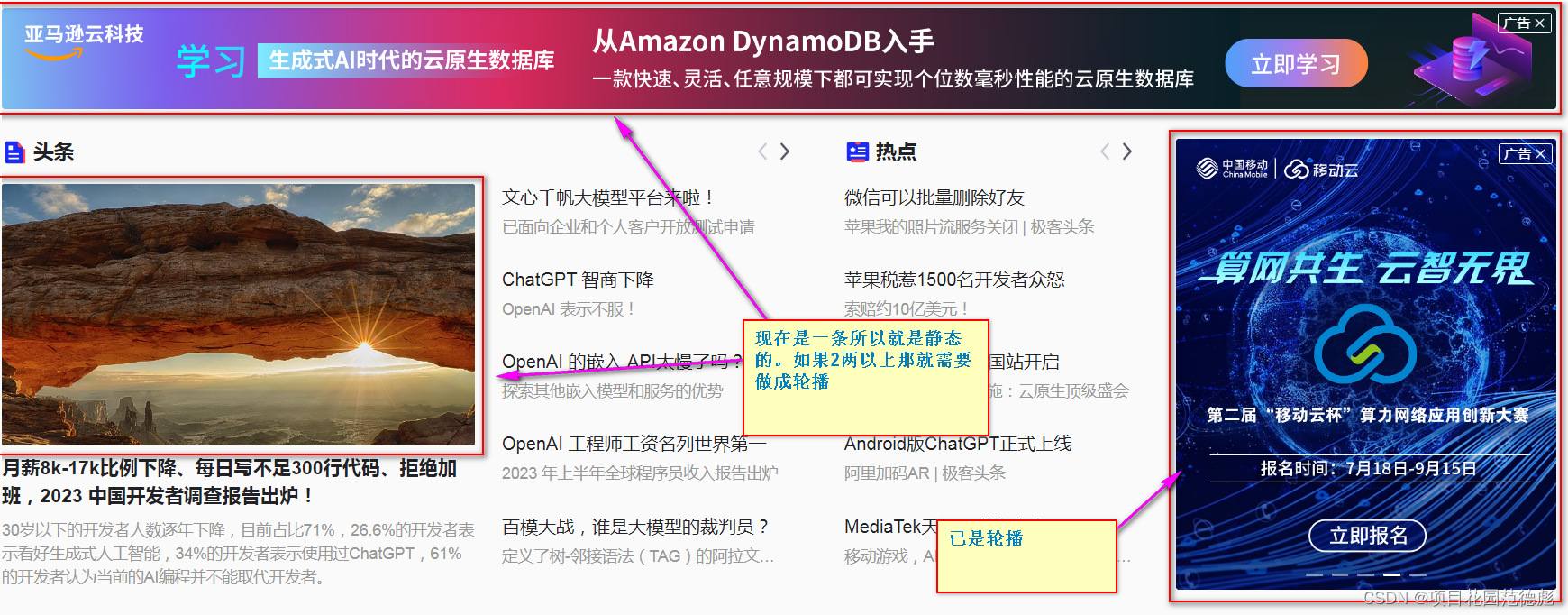
基本上只要你看到的网站(90%以上),都会看到轮播图,轮播如此重要,基本上成了网站的必备的模块,甚至有一些页面里面也大量出现轮播
小程序上呢?也是一样,毕竟小程序大概率也是一种商业的网站。当然也得要使用轮播了
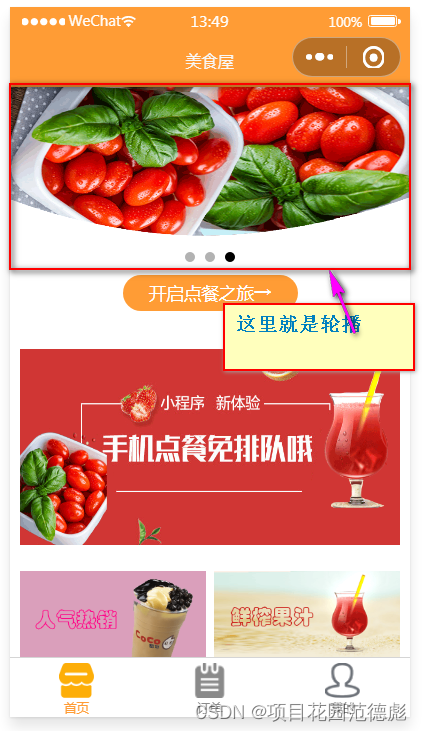
轮播图的关键代码
最常见的轮播图代码
<swiper class="swiper_box" autoplay="{{autoplay}}" interval="{{interval}}" duration="{{duration}}" bindchange="swiperchange"
circular="circular">
<block wx:for="{{banners}}" wx:key="id">
<swiper-item>
<image bindtap="tapBanner" data-id="{{item.businessId}}" src="{{item.picUrl}}_m" class="slide-image" />
</swiper-item>
</block>
</swiper>
这是一般的小程序最常见的轮播图代码段。
便于理解但是不能用于后台的轮播代码
<swiper class="content-info-slide" indicator-color="rgba(255,255,255,.5)" indicator-active-color="#fff" indicator-dots circular autoplay>
<swiper-item>
<image src="/images/banner.jpg" />
</swiper-item>
<swiper-item>
<image src="/images/banner.jpg" />
</swiper-item>
<swiper-item>
<image src="/images/banner.jpg" />
</swiper-item>
</swiper>
第一种是万能型,即可以做静态的纯前端,也可以后端定制,比如说你的小程序轮播图需要后台人员更换图片,
知识点复习
首先一点,如果你对小程序还是属于ABC阶段还是强列推荐看《让小程序动起来-轮播图的两种方式–【浅入深出系列003】》
这不是好不好的问题,而是初学者是不是更容易接受的问题。数学虽好,也不能在小学开设微积分。物理虽棒,也没有在初中就讲量子力学。
swiper
具体请参见官方文档《微信官方文档. 小程序》 swiper一节
swiper
基础库 1.0.0 开始支持,低版本需做兼容处理。
微信 Windows 版:支持
微信 Mac 版:支持
渲染框架支持情况:Skyline (使用最新 Nighly 工具调试)、WebView
功能描述
滑块视图容器。其中只可放置swiper-item组件,否则会导致未定义的行为。
通用属性
属性 类型 默认值 必填 说明 最低版本
indicator-dots boolean false 否 是否显示面板指示点 1.0.0
indicator-color color rgba(0, 0, 0, .3) 否 指示点颜色 1.1.0
indicator-active-color color #000000 否 当前选中的指示点颜色 1.1.0
autoplay boolean false 否 是否自动切换 1.0.0
current number 0 否 当前所在滑块的 index 1.0.0
interval number 5000 否 自动切换时间间隔 1.0.0
duration number 500 否 滑动动画时长 1.0.0
circular boolean false 否 是否采用衔接滑动 1.0.0
vertical boolean false 否 滑动方向是否为纵向 1.0.0
display-multiple-items number 1 否 同时显示的滑块数量 1.9.0
easing-function string “default” 否 指定 swiper 切换缓动动画类型 2.6.5
合法值 说明
default 默认缓动函数
linear 线性动画
easeInCubic 缓入动画
easeOutCubic 缓出动画
easeInOutCubic 缓入缓出动画
bindchange eventhandle 否 current 改变时会触发 change 事件,event.detail = {current, source} 1.0.0
bindtransition eventhandle 否 swiper-item 的位置发生改变时会触发 transition 事件,event.detail = {dx: dx, dy: dy}。Skyline 仅支持非 worklet 的组件方法作为回调。 2.4.3
bindanimationfinish eventhandle 否 动画结束时会触发 animationfinish 事件,event.detail 同上。Skyline 仅支持非 worklet 的组件方法作为回调。 1.9.0
前端
页面代码
<!--pages/home/home.wxml-->
<block wx:for="{{listData}}" wx:key="itemlist">
<!-- 菜单轮播图 -->
<swiper indicator-dots="{{indicatorDots}}" autoplay="{{autoplay}}" interval="{{interval}}" duration="{{duration}}">
<block wx:for="{{item.imgUrls}}" wx:for-item="imgItem" wx:key="{{item.id}}">
<swiper-item>
<image class="slide-image" src="{{imgItem.src}}"></image>
</swiper-item>
</block>
</swiper>
<!--开启点餐之旅 -->
<view class="menu-bar">
<view class="menu-block" bindtap="gostart">
<view class="menu-start">开启点餐之旅→</view>
</view>
</view>
<!-- 中间部分 -->
<view class="ad-box">
<image src="{{item.image_ad}}" class="image-ad"></image>
</view>
<!-- 底部商品图 -->
<view class="bottom-box">
<view class="bottom-pic" wx:for="{{item.image_bottom}}" wx:for-item="bottomItem" wx:key="{{item.id}}">
<image src="{{bottomItem.src}}" class="btm-image" data-id="{{bottomItem.id}}"></image>
</view>
</view>
</block>
这个页面,只看 swiper 部分。有以下几个绑定的变量
- indicatorDots
- autoplay
- interval
- duration
- item.imgUrls
而在wx:for-item里使用的是imgItem.src
相应的JS文件
很容易的就找到了 前四个参数,都是只有一个简单值。
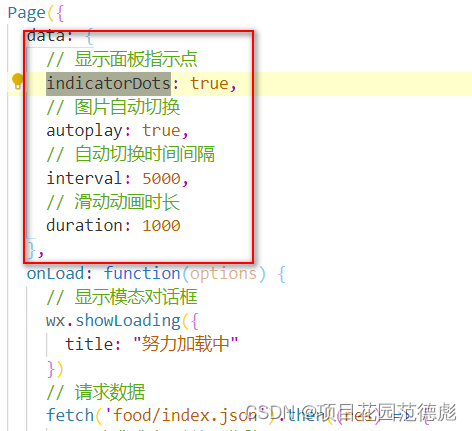
整个代码如下:
// pages/home/home.js
const fetch = require('../../utils/fetch.js')
Page({
data: {
// 显示面板指示点
indicatorDots: true,
// 图片自动切换
autoplay: true,
// 自动切换时间间隔
interval: 5000,
// 滑动动画时长
duration: 1000
},
onLoad: function(options) {
// 显示模态对话框
wx.showLoading({
title: "努力加载中"
})
// 请求数据
fetch('food/index.json').then((res) => {
// 请求成功,关闭对话框
wx.hideLoading();
// 把接口返回数据setData给listData
this.setData({
listData: res.data,
})
},() => {
// 请求失败,关闭对话框,执行fetch.js文件中的fail方法
wx.hideLoading();
});
},
gostart: function() {
wx.navigateTo({
url: "../list/list",
})
}
})
重点来了。当页面loLoad的时候(跟html差不多的意思),
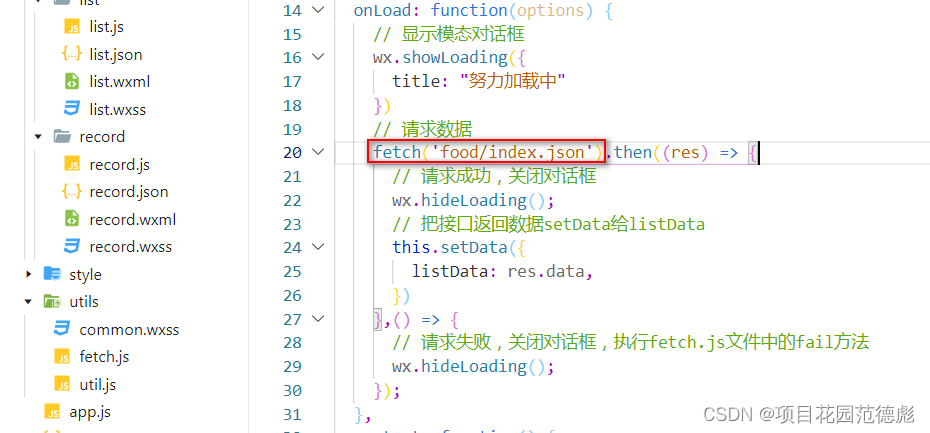
Ctrl+ 鼠标点击(事实上很多的工具都是这样的跟踪代码的方式)
找到fetch函数。
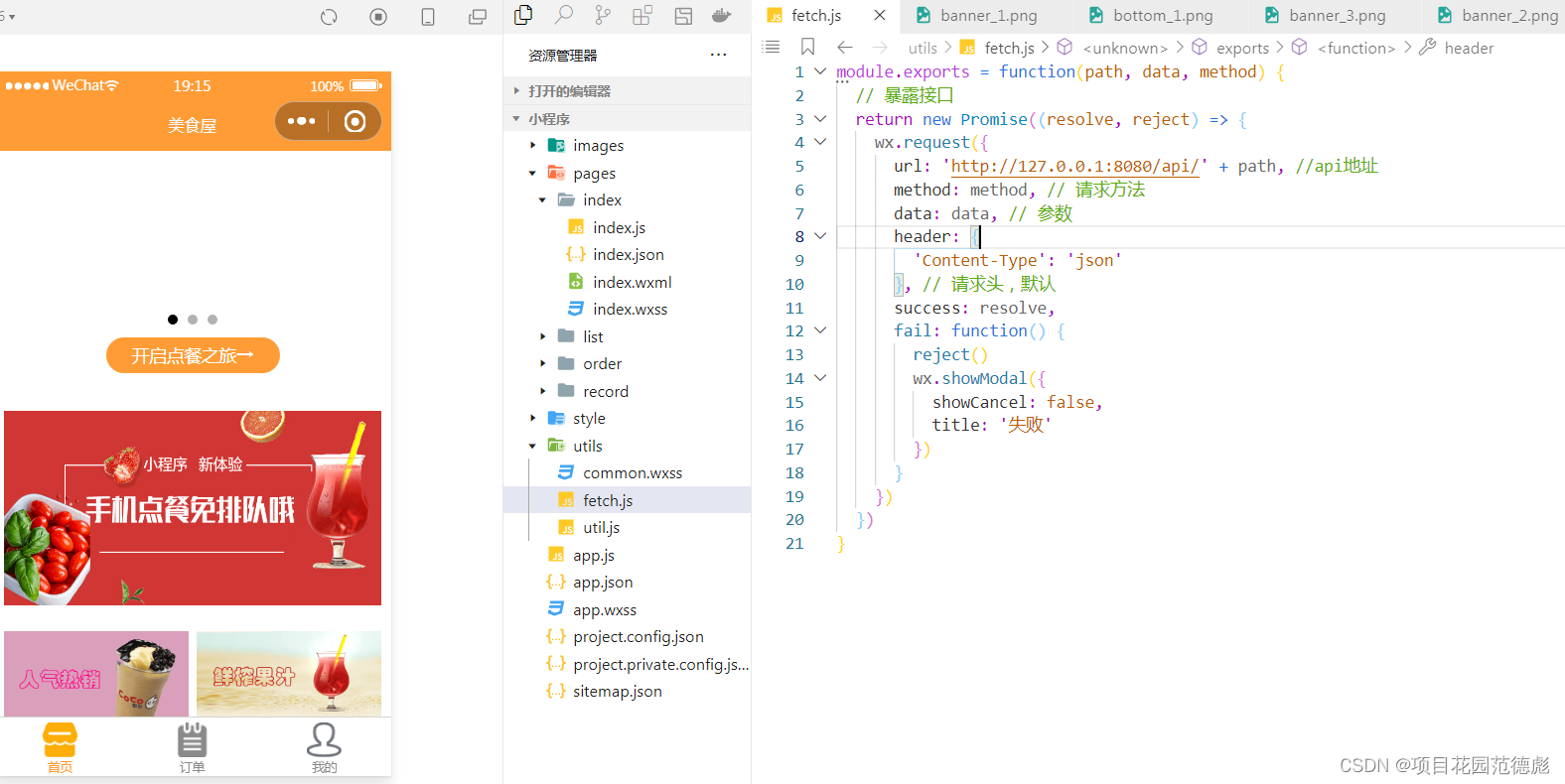
可以找到一段ES6的JS写法,这也是为什么不推荐初学者,直接使用复杂例子的原因。看不动,一改N个错,那还怎么学习?
不得不流下伤心而又无奈的泪水。IT的程序员门槛貌似很低,但是从理解代码的角度上,从来不是各专业TOP!比啥啥电子的与非门,比啥啥信号的频域,傅立叶变换都难很多。
啥?你都没听说过? 呃,其实我也啥都没说,只说:加油,奥利给!

友情提示 可以使用资源管理器里的搜索功能,真的很好用。
其实,除了接口的部分跟PHP的有一点点不一样,前端的部分基本上就是不动的。
JSP后端
其实这个后端,只是一个轮播图的话,springboot, Jsp, PHP都差不多。
但是我还是打算写成不同的文章,
一个原因是学JSP 的不一定有我这么全才的嘛,
另一个原因就是,这样看上去水三篇文章是不是感觉上要好很多?经验加1一下子变成了

本篇 可以说的PHP的姊妹篇了。这一次用的是JSP技术,原因嘛,就是这两个技术,都是大四之年学过的。
idea设置
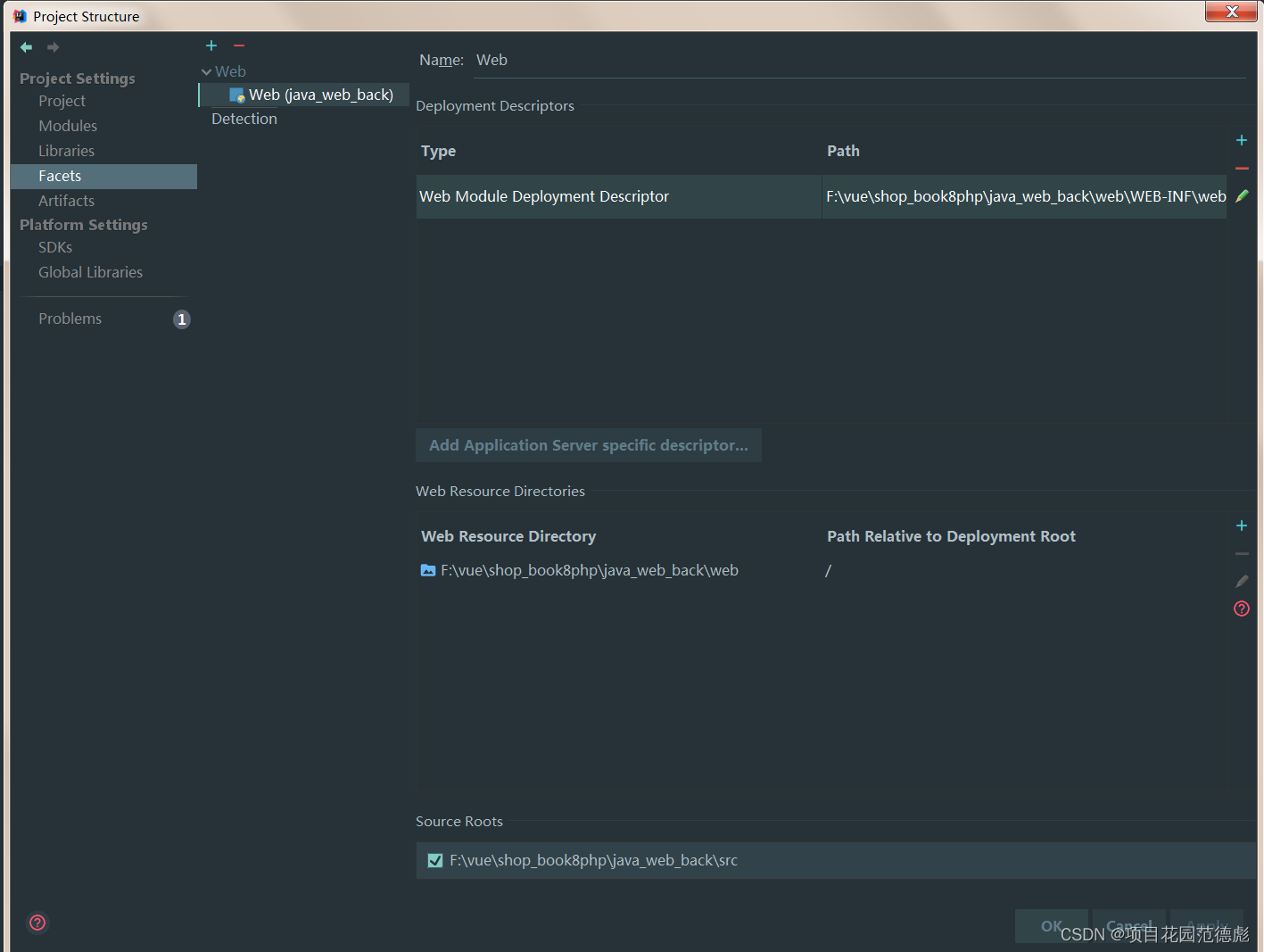
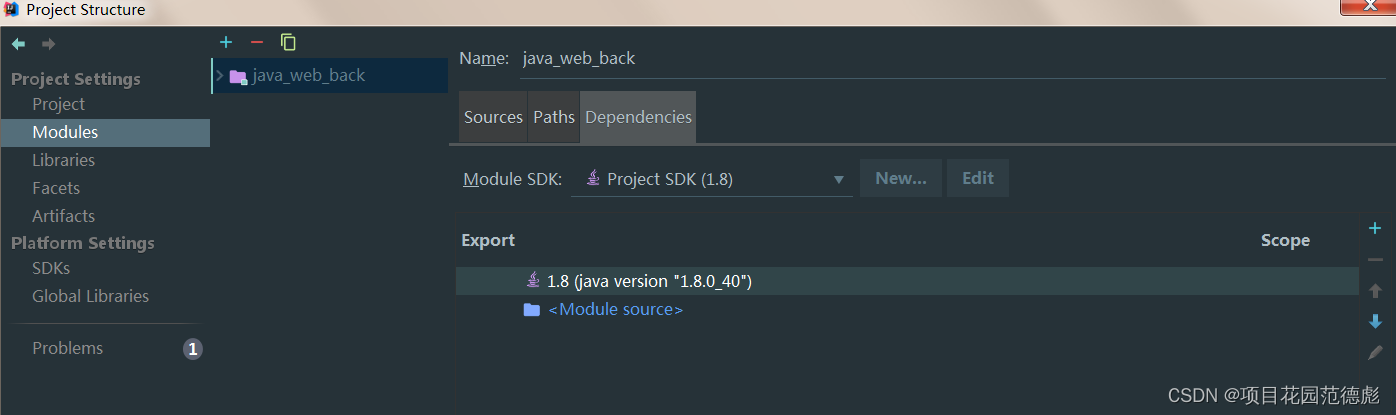
其它的设置不会的,参看我的《IDEA运行配置JAVAWEB项目–【唐诗300首】》
运行Tomcat配置
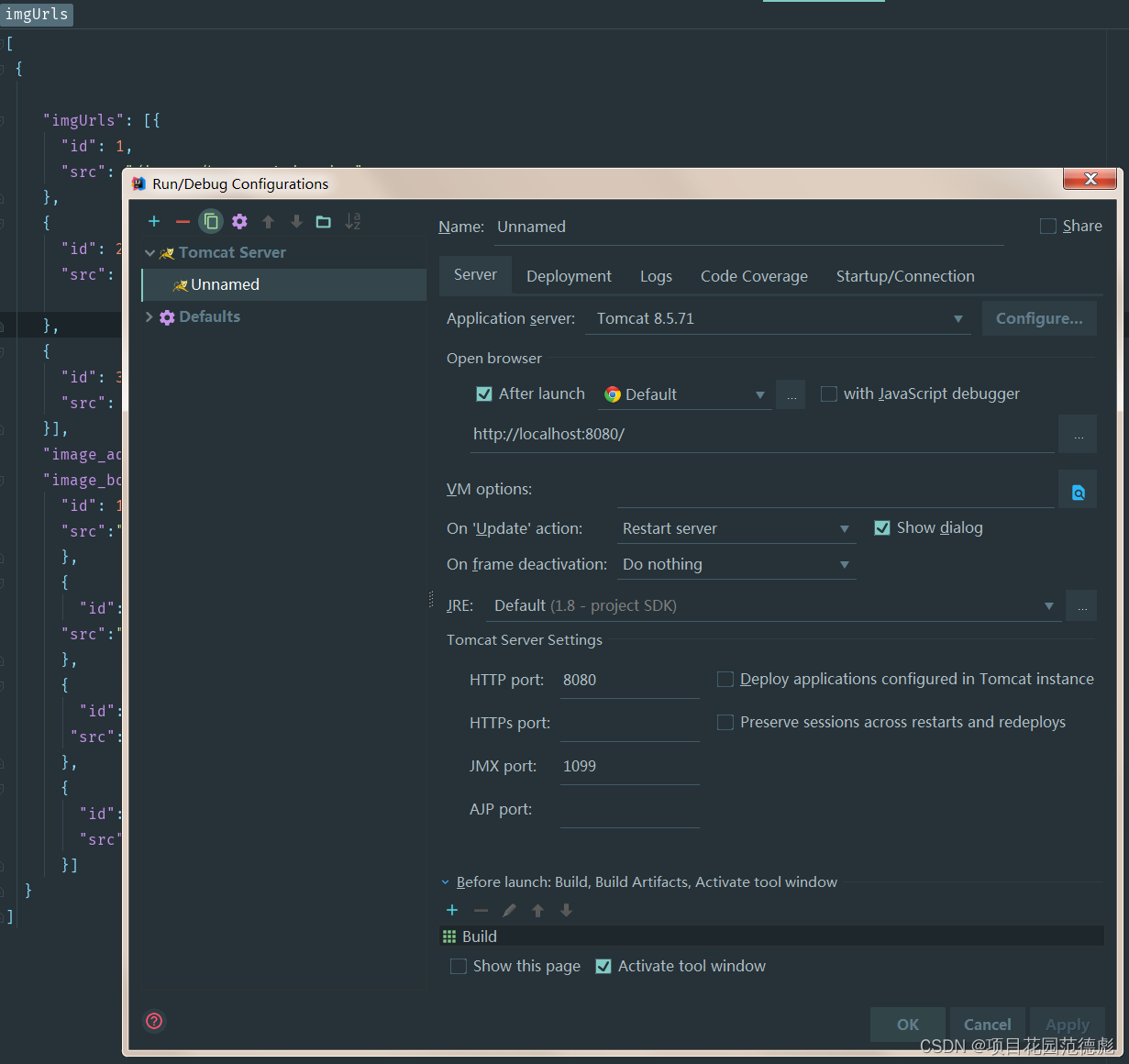
后端代码
打开idea,然后,第一步。换颜色,算了,连我都没有把颜色调好,再说了,一般人也不会调idea 的颜色。
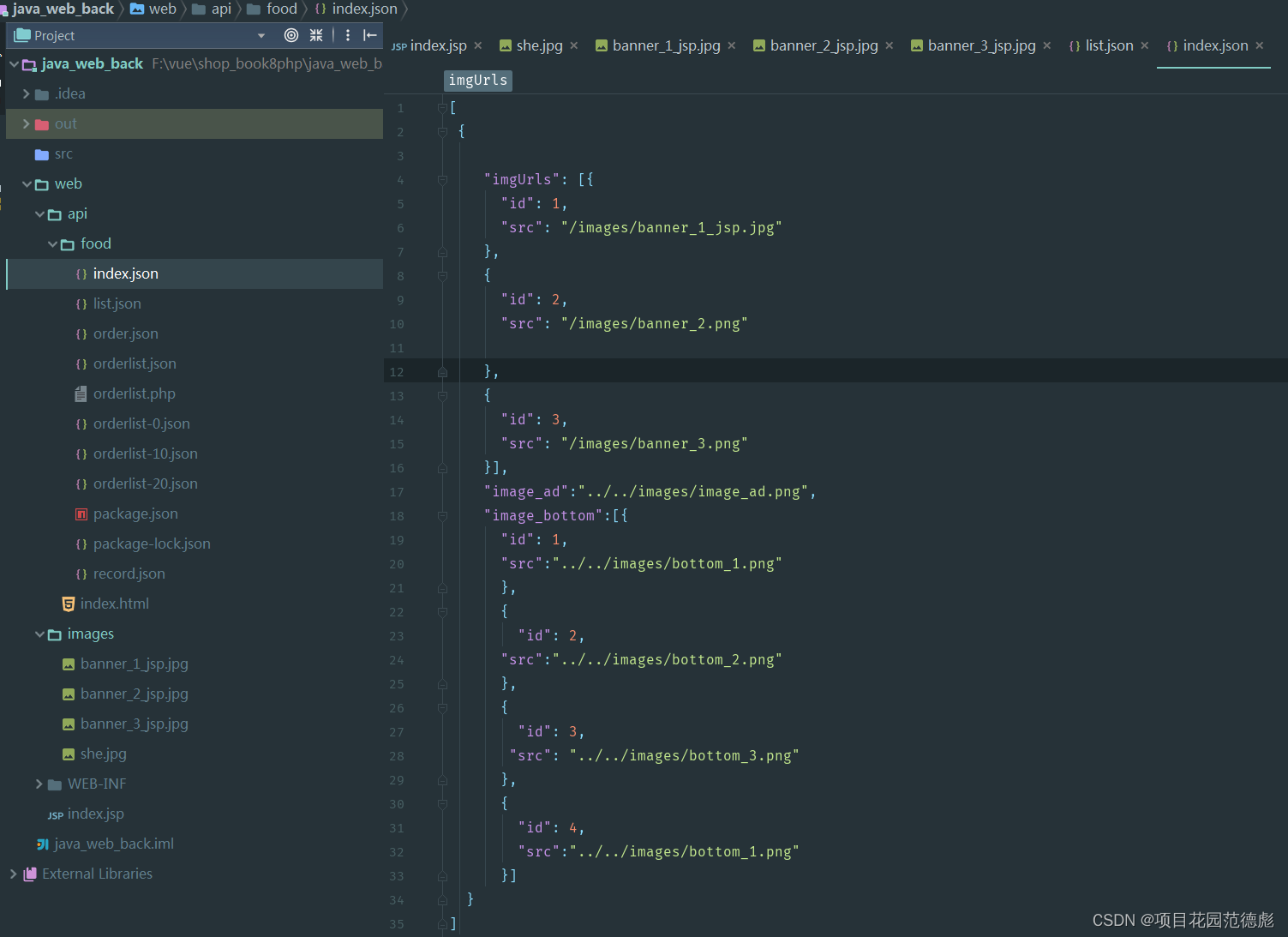
还是本着能省就省的原则。
直接扔一个JSON文件 在idea环境里。这里要对URL说明一下,其实这并一定就是一个真实的文件,也不一定是对应一个servlet 。事实上这种URL叫统一资源
文字流,图片,字节码,游戏的协议包等等,JSP 算是最简化的开发,也是网上所说的低代码开发,而且也是javaEE ,甚至springBoot 的基础,当然了,一般的人只是CV策略开发项目,可能没有这种感觉。
因特网上的可用资源可以用简单字符串来表示,该文档就是描述了这种字符串的语法和语义。而这些字符串则被称为:“统一资源定位器”(URL)。这篇说明源于万维网全球信息主动组织(World Wide Web global informationinitiative)介绍的概念。RFC1630《通用资源标志符》描述了一些对象数据,他们自1990年起就开始使用这些对象数据。
启动后端,编译前端
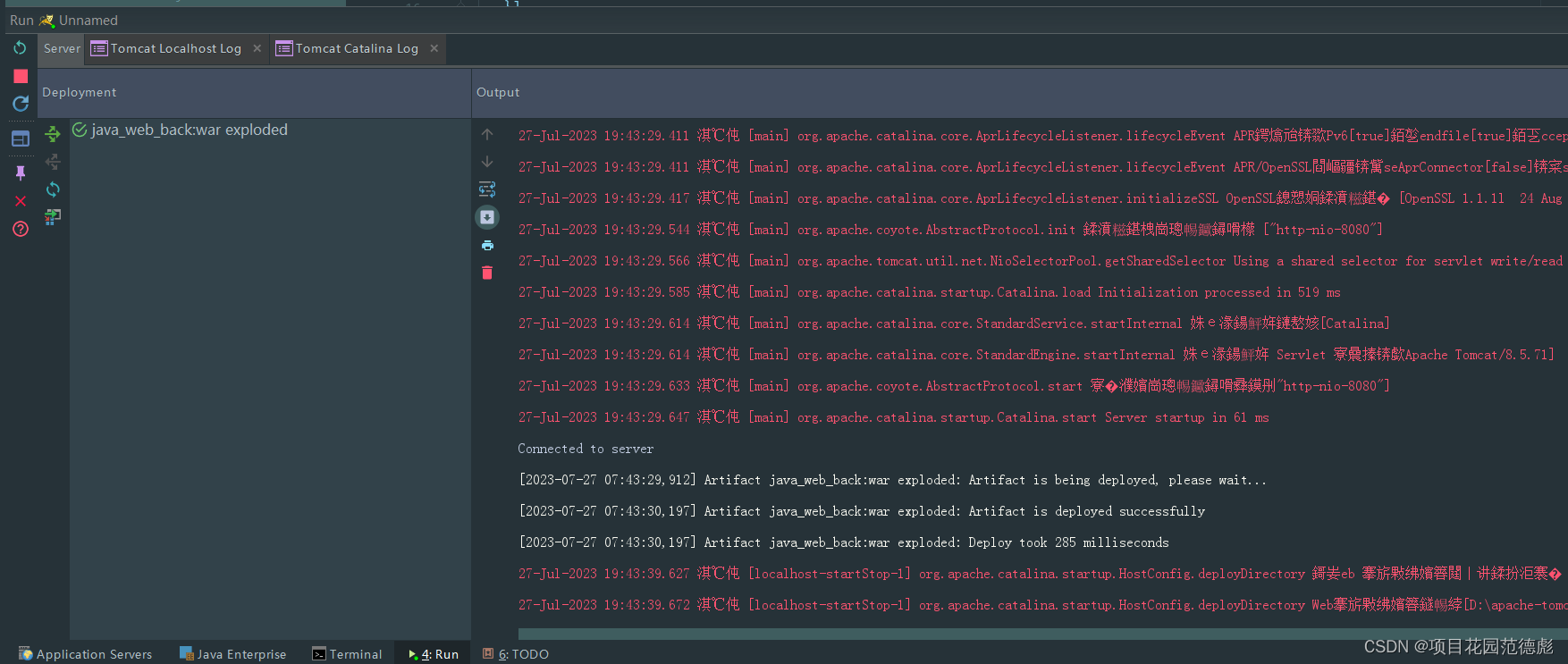
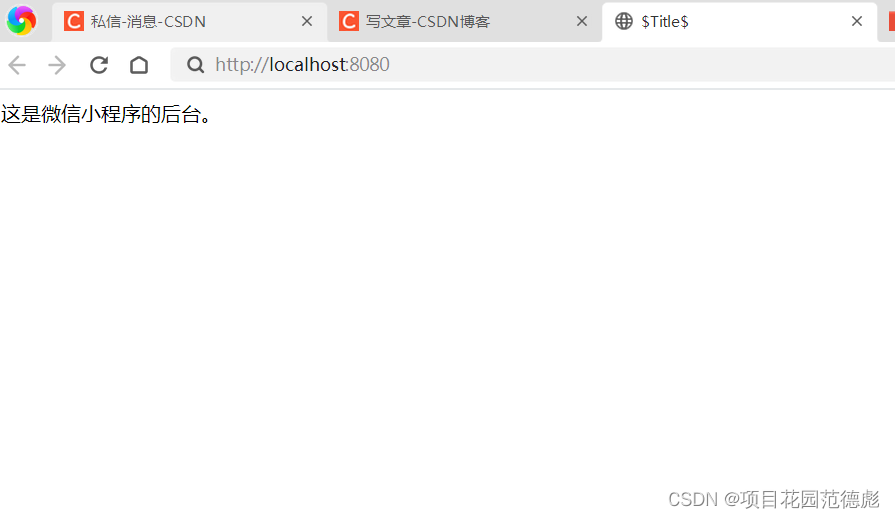
不引入新工具了,会postman的可以使用,这里直接用浏览器暴力输地址了。
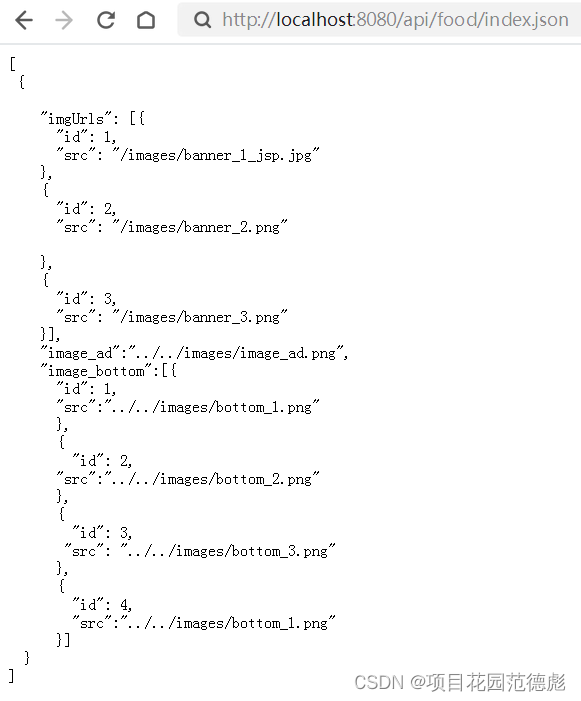
运行小程序前端
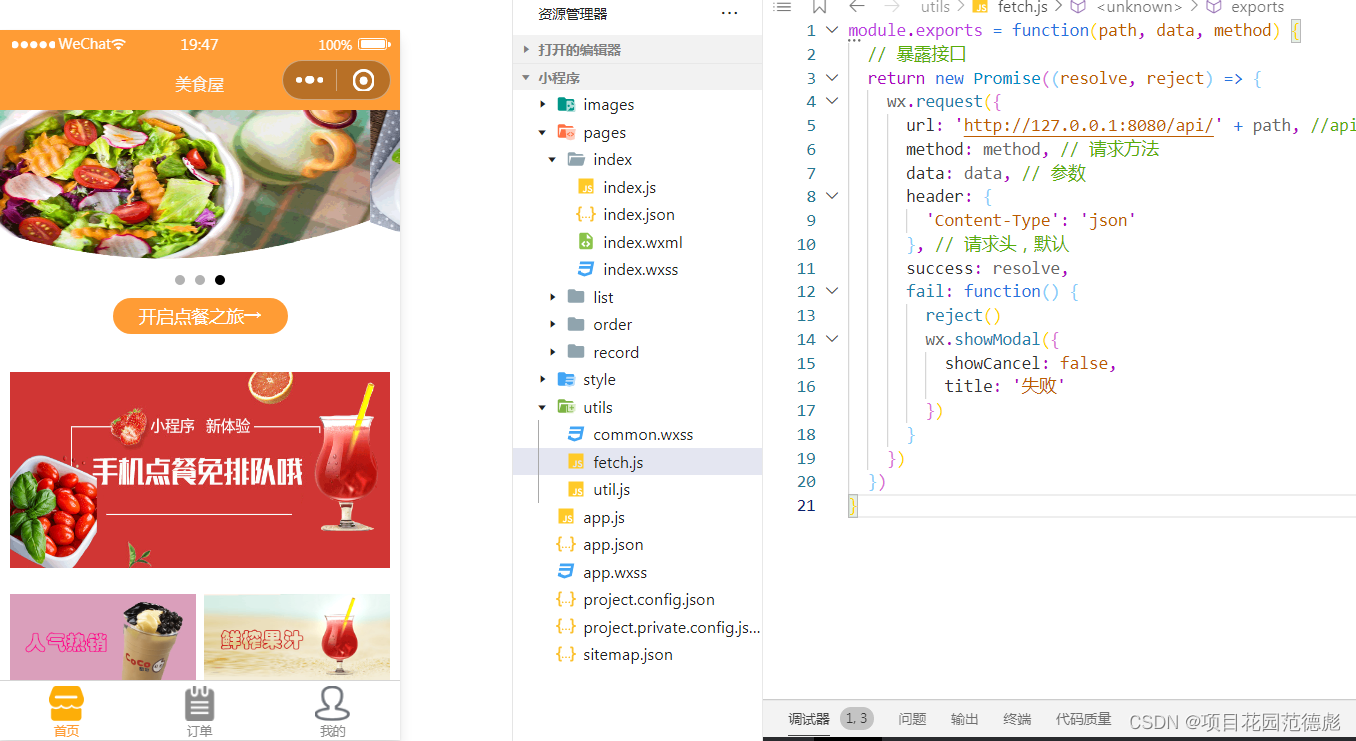
当然了,到这里的时候,其实你已经完成了。后面的东西不做也是牛哄哄了,但是后面的部分是普拉思。
整点高级活
搞三张大图放服务端,(模拟上报图片的这种真实环境)
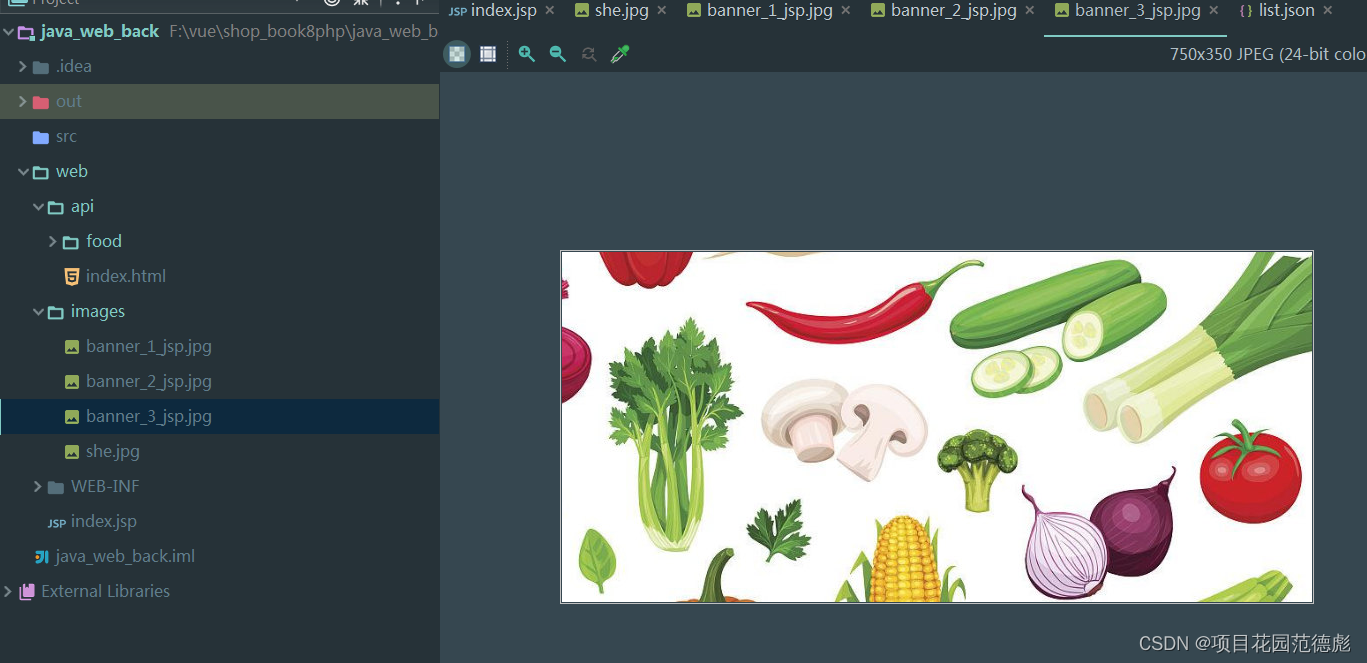
然后,修改json文件。
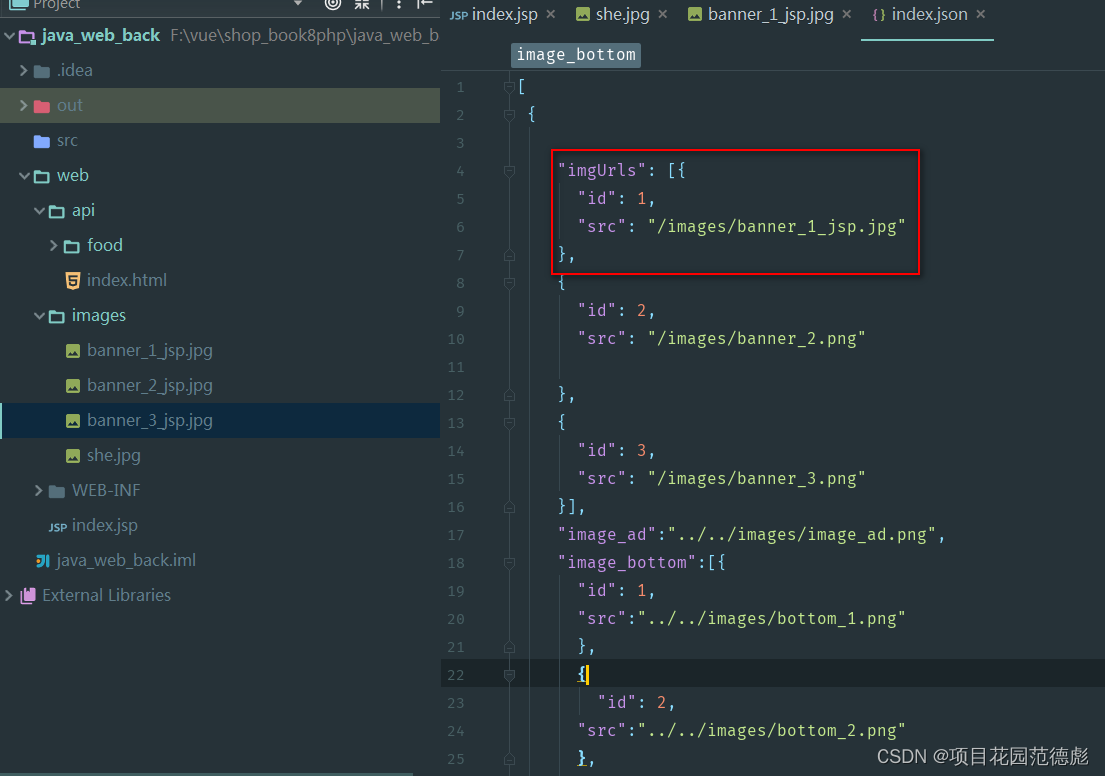
重新编译小程序,让他报错!!(好象就是没事闲的)
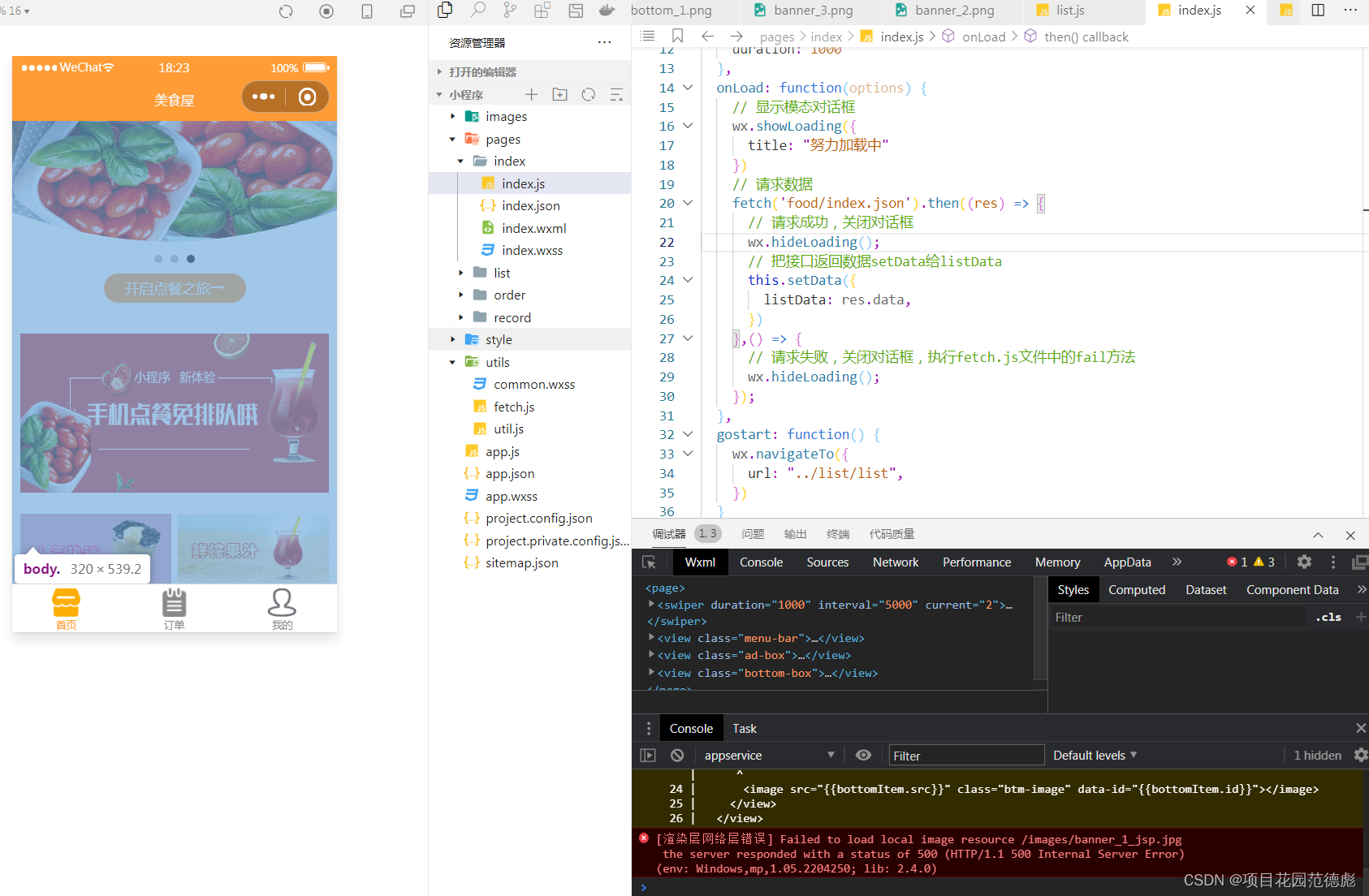
再修复这个错。
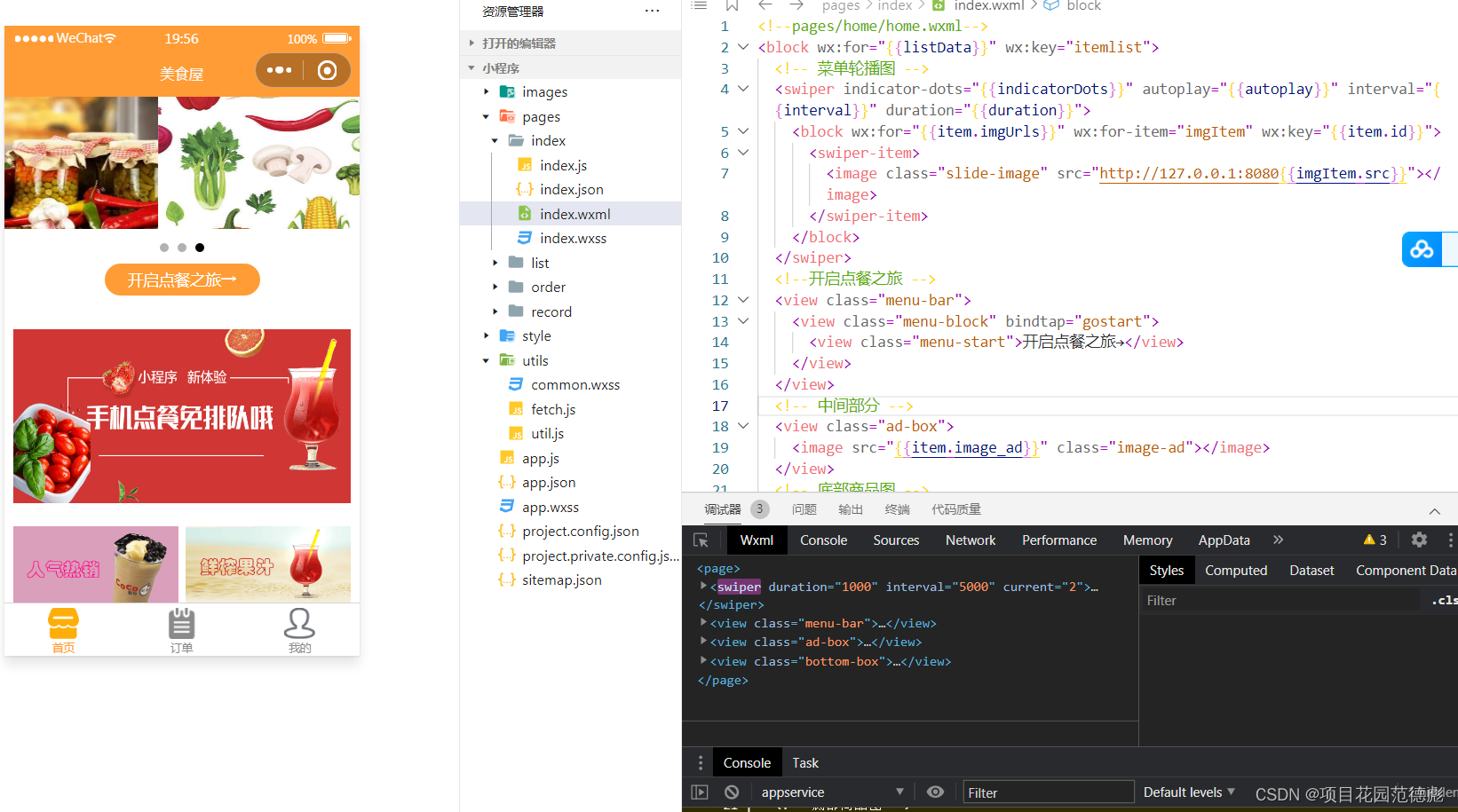
至此,轮播图的三个图片都从后台的JSP服务器取出来。
不过感觉上同一个前端,从PHP换成JSP,然后,就又说是一门新技术?又要学一遍?

这全套的活一整套下来
这不得整个大鸡腿?

配套资源
后端
小程序轮播图的两种后台方式(jsp)-jsp
https://download.csdn.net/download/dearmite/88111567
前端
小程序轮播图的两种后台方式(jsp)-小程序
https://download.csdn.net/download/dearmite/88111570
作业:
学会了你就已经是神,基本上银河系是留不下你了。